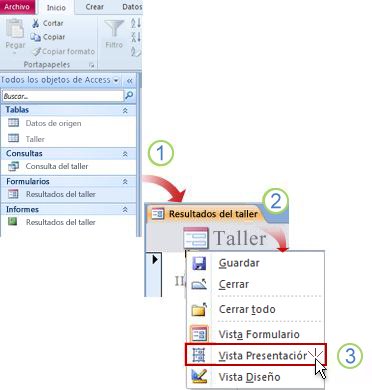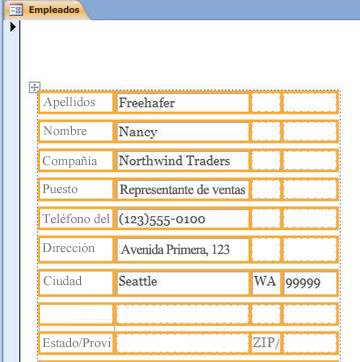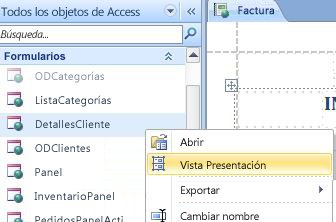Las vistas Presentación y Diseño son las dos vistas en las que puede realizar cambios de diseño en formularios e informes en Microsoft Access. Aunque puede usar cualquiera de las vistas para realizar muchas de las mismas tareas de diseño, algunas tareas son más fáciles de realizar en una vista que en la otra. Por ejemplo, la vista Presentación funciona mejor cuando necesita cambiar la apariencia de un informe, ya que puede reorganizar campos, cambiar su tamaño o aplicar un estilo personalizado mientras visualiza los datos. En cambio, con la vista Diseño puede dar formato independientemente a cada área del formulario o informe. Por ejemplo, se pueden agregar cuadros de texto que muestren la fecha y hora en que se ejecutó un informe. Para facilitar el diseño de tablas de formularios web en HTML, los cambios de diseño en formularios e informes en una base de datos web de Access solo se pueden realizar en la vista Presentación. Otro aspecto es la característica de diseño de Access 2010 que permite dividir columnas y celdas similares a las tablas. Los diseños hacen que sea más fácil mantener los controles alineados. Saber cuándo seleccionar la vista Presentación sobre la vista Diseño puede ayudarle a diseñar formularios e informes más fácilmente. En este artículo se proporciona información general sobre ambas vistas y se explica cuándo usar la vista Presentación.
En este artículo
Información general
Una buena razón para seleccionar la vista Presentación para los cambios de diseño es que ofrece una vista más visualmente orientada que la vista Diseño. Puede usar la vista Presentación para realizar muchos cambios de diseño comunes mientras ve datos en un formulario o informe. En la vista Presentación, cada control del formulario muestra datos reales, lo que hace que sea una vista muy útil para establecer el tamaño de los controles o realizar tareas que afecten a la apariencia visual y la facilidad de uso del formulario. Por ejemplo, agregue un campo arrastrando un nombre de campo desde el nuevo panel Lista de campos o cambie las propiedades mediante la hoja de propiedades.
La vista Presentación también ofrece diseños de diseño mejorados: grupos de controles que puede ajustar como uno para que pueda reorganizar fácilmente campos, columnas, filas o diseños enteros. También puede quitar un campo o agregar formato fácilmente en la vista Presentación.
Sin embargo, algunas tareas no se pueden realizar en la vista Presentación y es necesario cambiar a la vista Diseño. En algunas situaciones, Access muestra un mensaje en el que se indica que debe cambiar a la vista Diseño para realizar un cambio concreto.
La vista Diseño muestra una vista más detallada de la estructura del formulario. Por ejemplo, puede ver las secciones Encabezado, Detalle y Pie de página del formulario. Sin embargo, no podrá ver los datos subyacentes al realizar cambios de diseño en la vista Diseño.
Es posible que le resulte más fácil trabajar en la vista Diseño para realizar determinadas tareas, como:
-
Agregar una variedad de controles a un formulario, como etiquetas, imágenes, líneas y rectángulos.
-
Editar orígenes de controles de cuadro de texto en los cuadros de texto, sin usar la hoja de propiedades.
-
Cambiar el tamaño de las secciones del formulario, como el encabezado del formulario o la sección Detalle.
-
Cambiar determinadas propiedades de formulario que no se pueden cambiar en la vista Presentación (como Vista predeterminada o Permitir vista Formulario).
Usar la vista Presentación
Una comodidad que no está disponible en la vista Diseño, pero es posible en la vista Presentación, es que puede ver los datos mientras realiza cambios de diseño. Esta opción facilita el tamaño de los controles con mayor precisión.
Abrir un formulario o informe en la vista Presentación
1. En el panel de navegación, haga doble clic en un formulario o informe.
2. Haga clic con el botón derecho en la pestaña del documento.
3. Haga clic en Vista Presentación.
Realizar cambios de diseño rápidos con la vista Presentación
-
Cambie de tamaño simultáneamente todos los controles o etiquetas de una columna: Seleccione un único control o etiqueta y, a continuación, arrástrelo a un tamaño necesario.
-
Cambie el tipo de fuente, el color de fuente o la alineación del texto: Seleccione una etiqueta, haga clic en la pestaña Formato y use los comandos disponibles.
-
Aplique formato a varias etiquetas al mismo tiempo: Presione CTRL, seleccione varias etiquetas y, a continuación, aplique los formatos necesarios.
Usar diseños para crear un formulario o informe de aspecto profesional
Los diseños son guías que le ayudan a alinear y cambiar el tamaño de los controles de formularios e informes y están disponibles en las vistas Presentación y Diseño. Estas cuadrículas de diseño facilitan la alineación de varios controles horizontal o verticalmente. En Access 2010, el formato con diseños es necesario para formularios e informes que se publican en la Web.
Nota: Usar diseños es opcional si está creando una base de datos de escritorio que solo se abrirá con Access. Sin embargo, si planea publicar la base de datos en un servidor de SharePoint y usarla en un explorador, debe usar diseños en todos los formularios e informes que desee usar en el explorador.
Para obtener más información sobre el uso de diseños, vea los recursos en la sección Información adicional de este artículo.
Usar la vista Presentación para diseñar formularios e informes web
Dado que la vista Diseño no está disponible para diseñar objetos de base de datos web, Access 2010 abre formularios web e informes web en la vista Presentación.
Sugerencia: Puede identificar un objeto web mediante el icono de bola verde.
Puede usar formularios web para escribir y editar datos en la base de datos web. Los formularios web también son útiles para revisar datos. Los formularios web se ejecutan en el explorador, lo que ayuda a optimizar el rendimiento. Al abrir un formulario, el explorador recupera los datos necesarios desde el servidor de SharePoint. Use informes para revisar o imprimir datos de la base de datos web. Al abrir un informe web, el explorador recupera los datos necesarios desde el servidor de SharePoint. Para realizar cambios de diseño en un formulario web o informe, debe abrir el objeto en Access.
Para obtener información sobre cómo crear un formulario web o un informe, vea el artículo Crear una base de datos de Access para compartir en la Web.
Información adicional
Métodos abreviados de teclado: Puede usar los siguientes métodos abreviados de teclado para dar formato a formularios e informes:
-
Para mover la selección por las celdas, use la tecla Tab o presione las teclas Mayús y Tab.
-
Para cambiar el tamaño de los controles, presione Mayús y las teclas de dirección en el teclado.
-
Para mover un control a una celda diferente, presione ALT y las teclas de dirección.
Para obtener más información sobre el uso de diferentes vistas, vea el artículo: ¿Qué vista debo usar: la vista Presentación o la vista Diseño?